Un assemblage avec A2plus
A2plus est un atelier dédié à l'assemblage de pièces pour FreeCAD, il suffit d'utiliser l'Addon Manager pour l'installer facilement.
Pour réaliser un assemblage nous avons besoin de pièces dessinées et enregistrées dans un ou plusieurs fichiers.
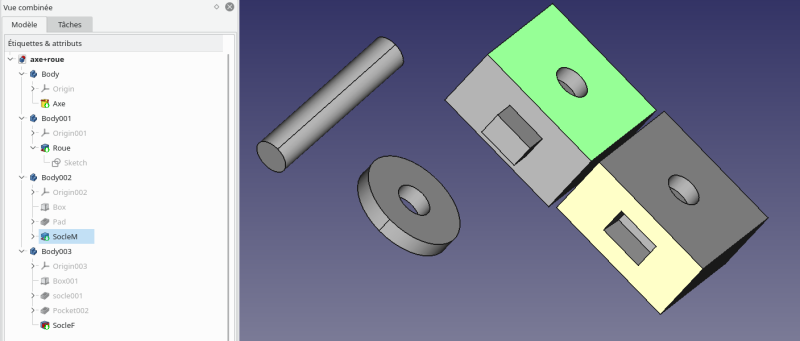
Ensuite nous créons un nouveau fichier qui constituera notre assemblage que nous enregistrons immédiatement.
Nous allons maintenant ajouter nos pièces, deux possibilités :
- Add a part from an external file > pour ajouter tout le contenu d'un fichier, ainsi si votre fichier contient plusieurs éléments ils seront considérés comme un seul
- Add a single shape out of an external file > pour ajouter un des éléments présents dans un fichier en choisissant dans une liste
Pour notre exemple nous allons utiliser la seconde option en renouvelant l'opération à plusieurs reprises pour insérer les différents éléments. Nous les renommerons par la suite dans l'arborescence pour plus de clarté.
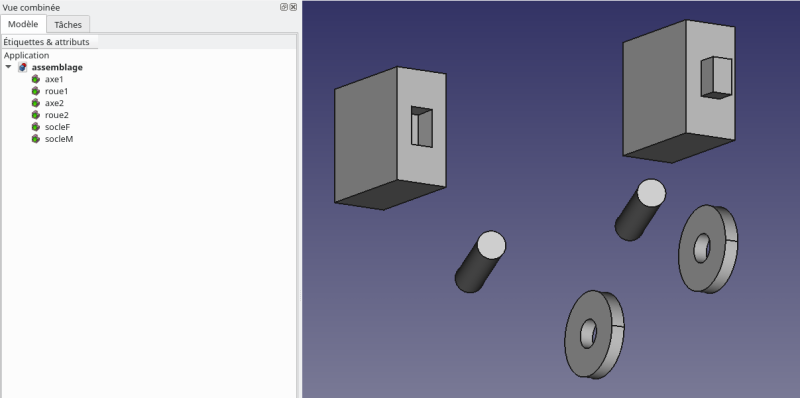
La page dédiée du wiki de FreeCAD : https://wiki.freecadweb.org/A2plus_Workbench/fr, bien qu'incomplète, donne un aperçu général des fonctionnalités d'A2plus. Pour faire simple on peut expliquer que le principe de l'assemblage consiste en l'ajout de contraintes entre les éléments, deux à deux. Chaque contrainte va éliminer un ou plusieurs degrés de liberté de la pièce libre jusqu'à obtenir une seule solution de positionnement. Comme pour les contraintes d'esquisses, un solveur est chargé de résoudre ces contraintes. Il est donc possible que les contraintes puissent ne pas être résolues car incohérentes entre elles.
Pour ajouter une contrainte il faudra commencer par sélectionner deux éléments : arête, plan, sphère, axe… puis choisir le type de contrainte en cliquant sur le bouton correspondant dans la barre d'outils. Vous remarquerez que seules les contraintes utilisables sur ces éléments restent actives, ce qui nous évite déjà des problèmes d'incohérence. Parmi toutes les pièces ajoutées, une seule (normalement la première) est fixe, toutes les autres seront donc déplacées par rapport à celle-ci. Vous pouvez déterminer la pièce fixe en modifiant la valeur fixed Position à True dans l'onglet Données. Attention bien sûr à ne pas avoir plusieurs pièces fixes, cela pourrait vous empêcher de faire votre assemblage correctement… Enfin, dernier conseil, n'hésitez pas à masquer les éléments non utilisés et ne conserver que les deux pièces à manipuler.
Tout au long des manipulations qui vont être décrites, les noms des contraintes utilisées sont expliquées sur https://wiki.freecadweb.org/A2plus_Workbench/fr Comme souvent il y a plusieurs manières de procéder, celle que nous expliquons n'est pas forcément la meilleure, elle tente simplement d'arriver au résultat souhaité en utilisant quelques types de contraintes.
1 - Nous ajoutons une première contrainte afin de positionner le premier axe sur son socle.
Nous sélectionnons les deux surfaces cylindriques suivantes et ajoutons une contrainte de type Coïncidence au centre de masse. Il y a deux solutions possibles pour cette contrainte :
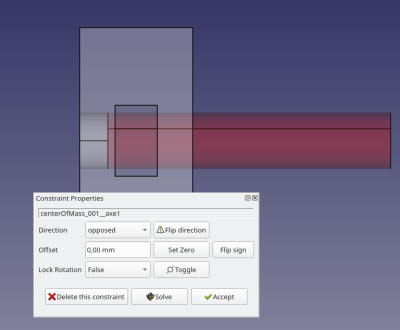
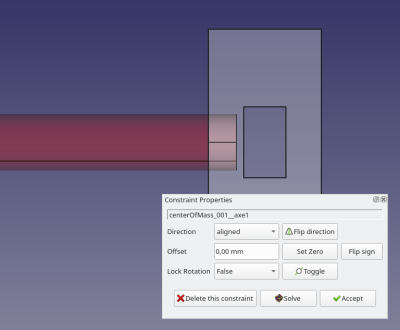
Si la solution proposée n'est pas la bonne, il vous suffira d'inverser le sens en cliquant sur Flip direction dans la fenêtre des réglages. Le bouton Solve permet de recalculer le positionnement après avoir modifié un paramètre. Une fois notre contrainte correctement paramétrée, nous validons avec le bouton Accept.
Remarque : l'utilisation de couleurs et de transparence est pratique, un bouton de la barre d'outil permet d'activer / désactiver la transparence facilement.
La contrainte est visible dans l'arborescence sur les deux éléments en question.
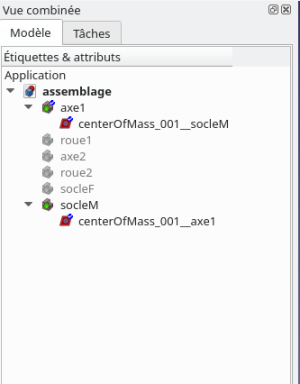
2 - Nous positionnons le socleF en deux temps :
- tout d'abord nous créons une contrainte de Point sur Point pour faire coïncider deux angles des socles
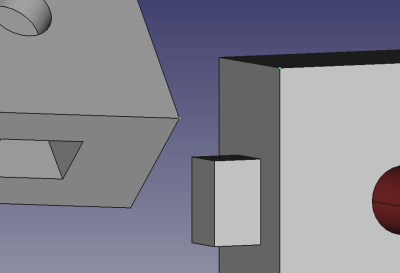
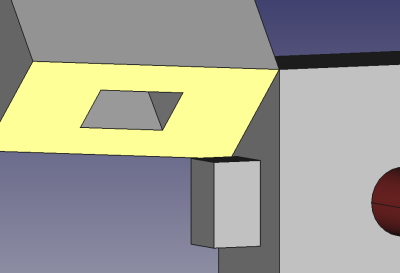
- nous ajoutons ensuite une contrainte de Coïncidence au centre de masse entre les deux plans qui doivent s'aligner
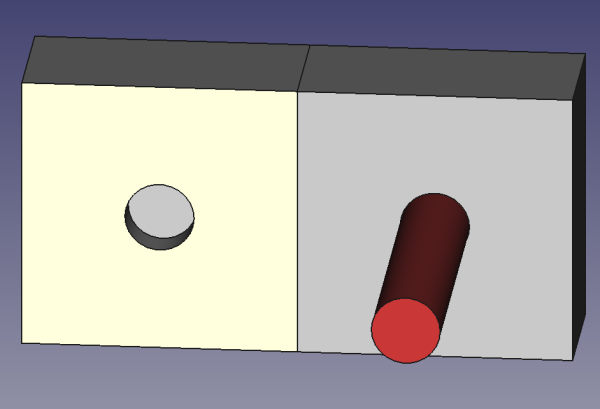
3 - Nous positionnons l'axe2 sur le socleF comme nous l'avons fait pour axe1 et socleM
4 - Pour positionner les roues sur les axes, nous procédons en deux temps également
- tout d'abord nous sélectionnons les faces cylindriques de ces deux éléments, et nous appliquons une contrainte Axes coïncidents
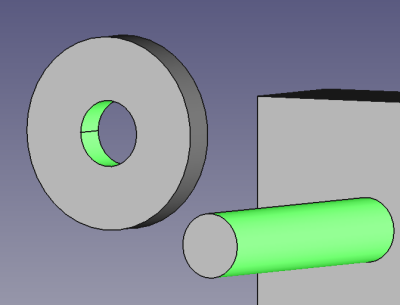
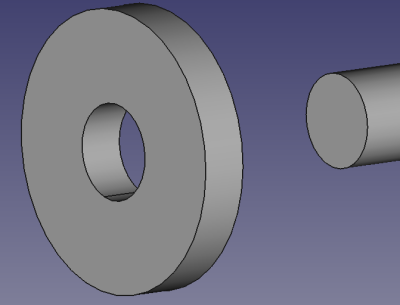
puis nous sélectionnons les deux plans suivants et et nous appliquons une contrainte de Plan sur Plan :
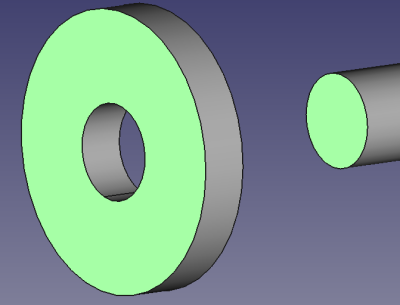
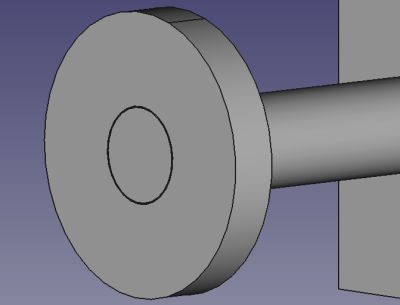 .
.
Nous renouvellerons cette procédure pour positionner la seconde roue sur son axe, cette fois nous ajoutons un décalage de 30mm.
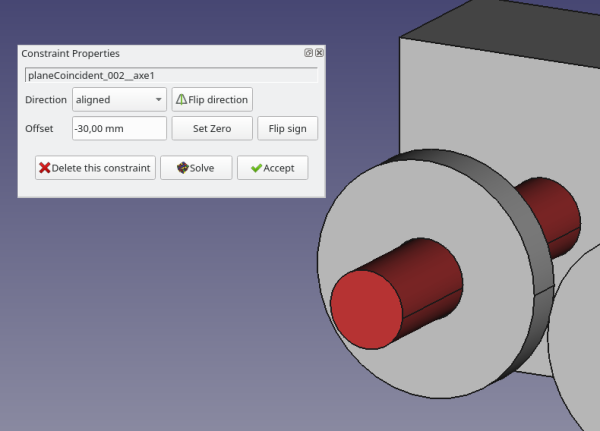
Nous pouvons remarquer le parfait alignement entre l'axe et sa roue, ainsi que le jeu laissé au niveau des diamètres de ces pièces.
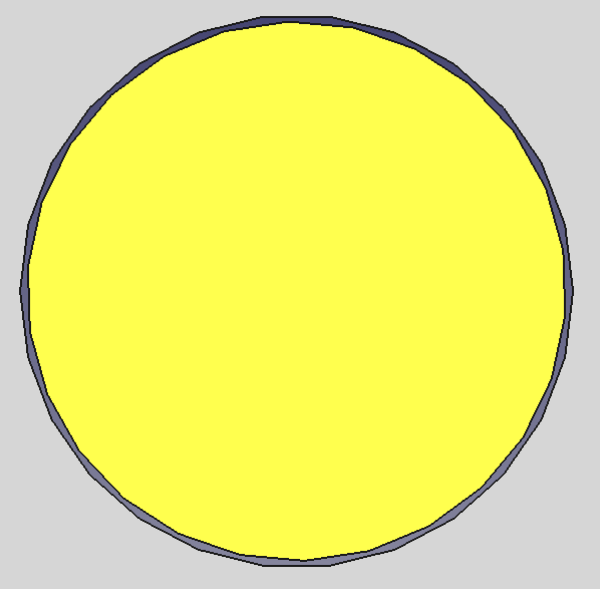
Notre assemblage est terminé, chaque contrainte peut encore être modifiée, il suffira de double-cliquer dessus.
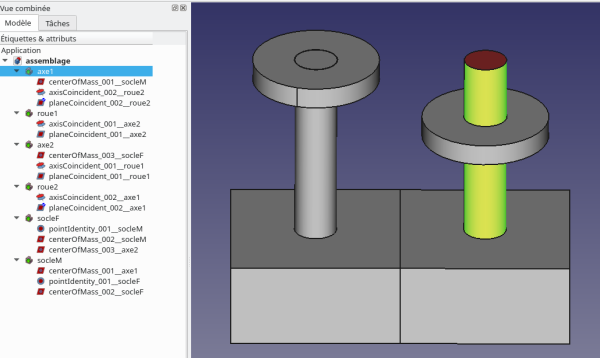
Il est possible d'afficher le nombre de degrés de liberté (DOF) de chaque pièce en cliquant sur l'icône Toggle printing detail DOF information
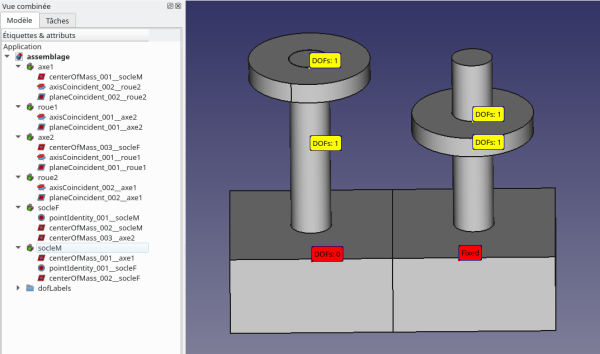
Conclusion : Tout comme pour les contraintes d'esquisses la difficulté est de choisir les bon types de contraintes afin d'obtenir un assemblage cohérent rapidement.